1、什么是Manifest.xml
Manifest.xml的本质是整个应用的主配置清单文件,在创建一个Android Project时,它会被自动生成。
内容:包含该应用的包名、版本号、组件、权限等信息
作用:记录该应用的相关的配置信息
2、Manifest.xml解读
打开任意一个Project的Manifest.xml文件,它在应用的根目录下,如图:
打开后可以看到在文件的前面有以下几行代码:
package="com.example.manifestdemo"
android:versionCode="1"
android:versionName="1.0" >
//它们分别代码Manifest.xml所在包名、该应用的版本号、该应用的版本名称再往下是以下代码:
android:minSdkVersion="8"
android:targetSdkVersion="18"
//它们分别代码应用可支持的最低版本、你期望的系统版本
/*
*这里的版本号指的是API level,它对应的Android系统版本可参考这
*位“小小攻城师”的博客:[API level与Android系统版本对应关系]
(http://blog.csdn.net/huiguixian/article/details/39928027)
*/再往下就是各种组件的定义了,这里给出一个代码例子:
<application
android:allowBackup="true" //表示允许备份
android:icon="@drawable/ic_launcher"
//设置应用图标为drawable文件夹下的ic_launcer图片
android:label="@string/app_name"
//给你的应用取一个名字
android:theme="@style/AppTheme"
//定义应用的一个主题样式 >
<activity
android:name="com.example.firstandroid.MainActivity"
android:label="@string/app_name" >
<intent-filter>
<action android:name="android.intent.action.MAIN"/>
<category android:name="android.intent.category.LAUNCHER" />
</intent-filter>
</activity>
</application>
我们从 activity 这里开始看,这里的
name属性指的是当前Activity的名称,由“包名+Activity的名称”构成
label指的是当前activity的标题
<intent-filter>是意图过滤器,它指定了应用程序的入口activity以上就是一个Manifest.xml文件的基本内容
这里只给出了Activity组件的定义,对于其他的三大组件(BroadcastReceiver、ContentProvider和Service),我将会在后边给出详细说明。








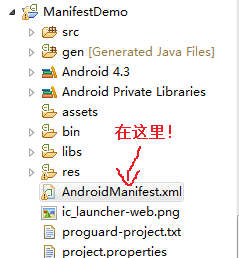














 5719
5719

 被折叠的 条评论
为什么被折叠?
被折叠的 条评论
为什么被折叠?








